
DavidZed
MembreRéponses céées sur le Forum
-
DavidZed
Membre10 février 2023 à 17h21 en réponse à: Afficher une champ conditionnellement dans un formulairePas de soucis, l’exercice me profite aussi, ça me fait travailler les méninges 😄
J’en profite pour te donner quelques conseils pour la suite, car tu vas très certainement arriver sur ces étapes :
-
Si tu veux qu’un de ces champs, dont l’affichage dépend du type de produit, soit obligatoire quand il est visible, dans le .Required du Datacard : Self.Visible : Le champ sera obligatoire seulement si le datacard est affiché
-
De même, si tu veux effacer les valeurs dans les colonnes qui ne sont pas affichées, dans le .Update du datacard, tu peux remplacer un DatacardValue12.Text par : If(Self.Visible,DataCardValue12.Text,Blank())
C’est un moyen efficace d’optimiser une appli de récupérer la valeur du paramètre d’un contrôle (enfin dans la plupart des cas)
CommentID=KeonYbamMn6XEoW, PostID=kzwCxhYFoKUahh9
-
-
DavidZed
Membre10 février 2023 à 16h57 en réponse à: Afficher une champ conditionnellement dans un formulaireAlors, ça me paraît faisable d’ajouter dans chaque liste de choix pour tes options, un choix du type “Non concerné”
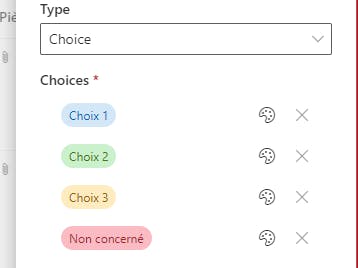
et de mettre dans le .Visible du datacard : ThisItem.Choice.Value<>”Non concerné”
Le soucis, c’est que ce choix va apparaitre dans la ComboBox, et si l’utilisateur le sélectionne, il rendra l’option invisible
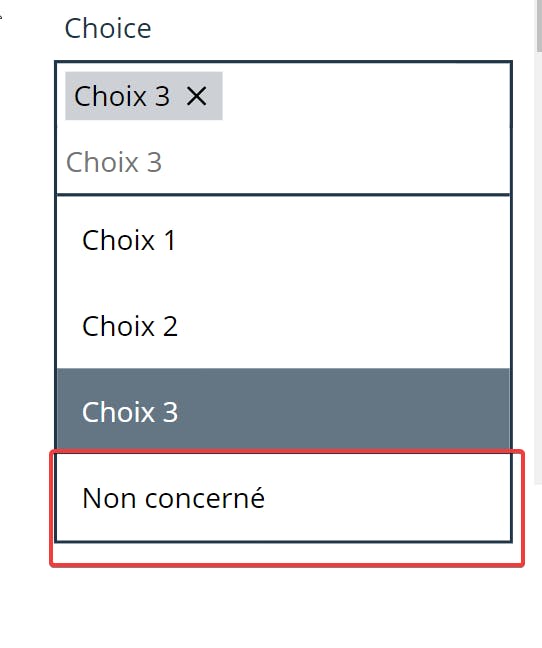
Alors il faudra filtrer la Datasource du ComboBox pour masquer ce choix : Filter(Choices([@’Sample List’].Choice),Value<>”Non concerné”)
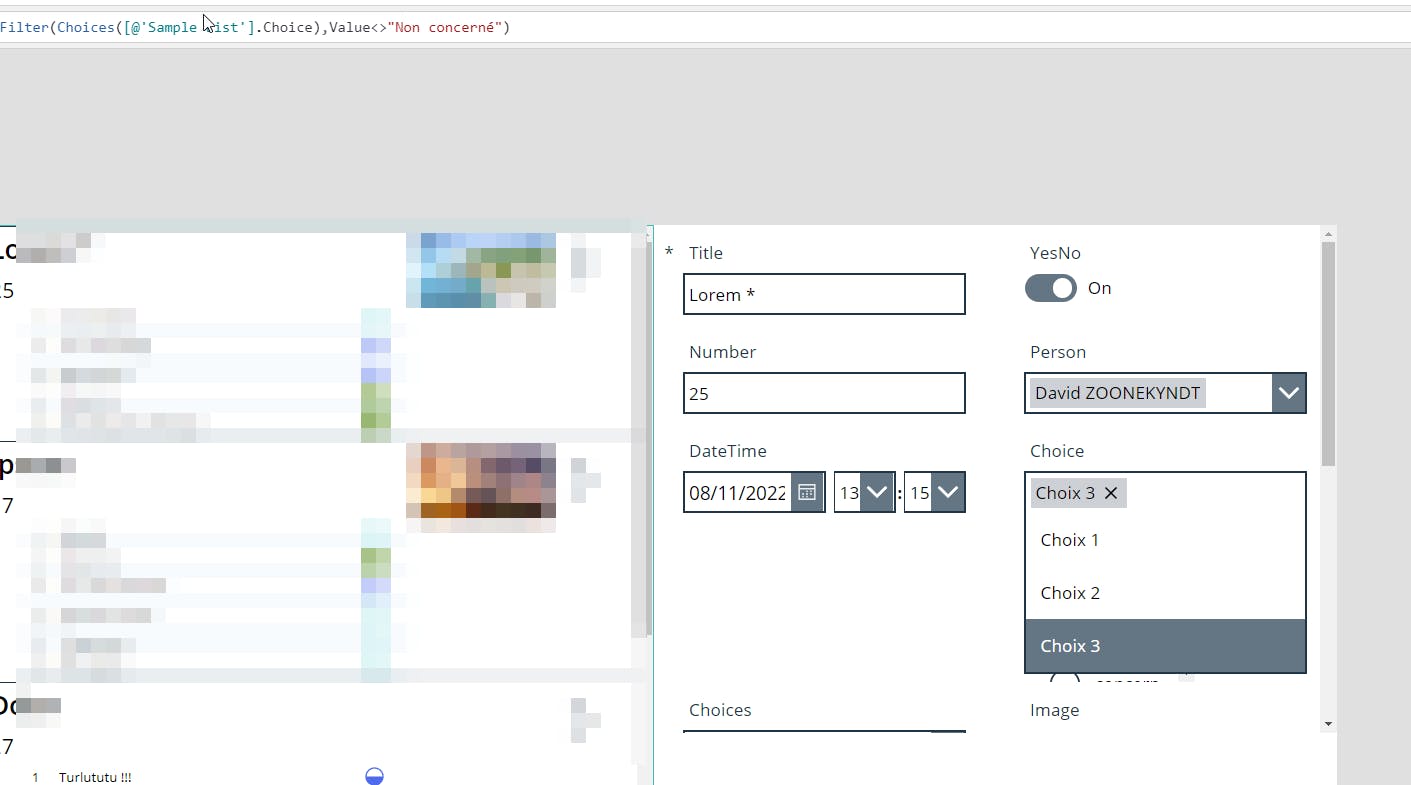
Et là normalement, tu ne pourras sélectionner ce choix que via la liste Sharepoint
Mais je pense à une autre approche, qui selon moi est plus efficace :
Ajouter une colonne à choix multiples “Options”, et mettre dans la liste de choix, tous les nom des colonnes d’option “modulables” (en respectant la casse)
Dans le Visible de chaque Datacard à masquer / afficher en fonction du contexte, mettre cette simple formule : Self.DisplayName in ThisItem.Options.Value
et voici le résultat :
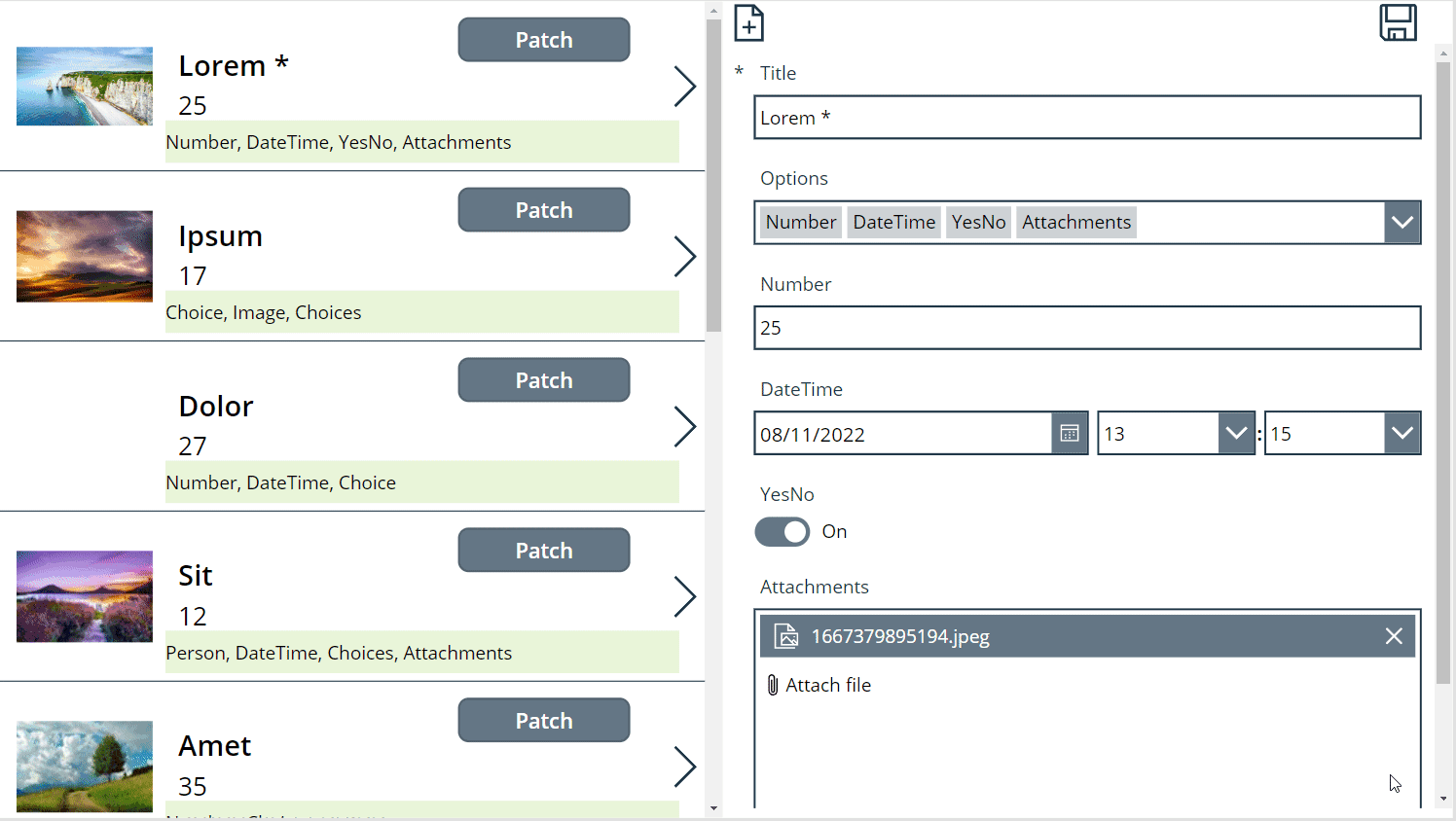
CommentID=ZtLy5WkUJR7zSad, PostID=kzwCxhYFoKUahh9
-
DavidZed
Membre10 février 2023 à 16h18 en réponse à: power automate tradure le resultat de mes boutons bascule (toggle)Si c’est dans power automate, tu peux au choix :
Pour chaque endroit où tu mets ta valeur dynamique, la remplacer par une fonction du type :
if(empty(triggerBody()?['ColumnName']),null,if(equals(triggerBody()?['ColumnName'],'true'),'Oui','Non'))Ou alors, plus bourrin mais redoutablement efficace : faire un Replace() directement sur ton contenu Html en fin de traitement:
replace(replace(variables('HTMLtext'),'True','Oui'),'False','Non')CommentID=Gze8EUjO7AJ4jSs, PostID=vXMHruHOWf4jKZT
-
DavidZed
Membre10 février 2023 à 15h47 en réponse à: Afficher une champ conditionnellement dans un formulaireAttention, parfois il est plus pertinent de mettre la condition de visibilité directement sur le contrôle du formulaire (un toggle pour un champ oui / non), cela permettra de faire apparaitre ou de maquer le champ sans avoir à valider le formulaire.
CommentID=D0CBhA468youIgZ, PostID=kzwCxhYFoKUahh9
-
DavidZed
Membre10 février 2023 à 15h44 en réponse à: Afficher une champ conditionnellement dans un formulaireHello Patrice ,
Dans ce cas de figure, tu n’as pas besoin de mettre un If(), seul importe que le résultat de ta formule soit un booléen.
Si ton paramètre dans ta liste Sharepoint est bien une colonne de type “oui/non” (Booléeen),
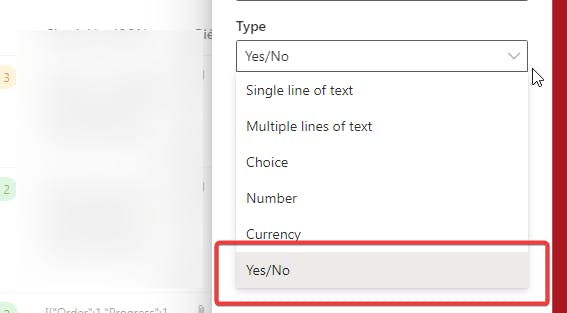
tu peux mettre directement dans le .Visible des datacards concernés : ThisItem.’Nom de ta colonne Yes/No’
Si ta colonne est de type choix, par exemple ‘Catégorie’ : (“Outil”, “Pièce de rechange”, “Consommable”)
et que tu souhaites mettre un champ visible uniquement pour les produit de type Outil ou Consommable, tu pourras mettre dans le .Visible de la Datacard : ThisItem.Catégorie.Value=”Outil” || ThisItem.Catégorie.Value=”Consommable”
le || étant un “ou”
CommentID=guPSJOYd7Ek11PS, PostID=kzwCxhYFoKUahh9
-
et en te mettant propriétaire des canaux ?
CommentID=LSM9094TBGKJ2Pe, PostID=WTMyDDg4soA4jN0
-
DavidZed
Membre9 février 2023 à 17h41 en réponse à: Mettre à jour une cellule dans Excel avec Power AutomatBonjour Ahmed Njimou ,
Dans ton “Mettre à jour une ligne”, tu détermine la colonne “MaxIncident” comme colonne Clé, les points à vérifier :
-
Que cette colonne comporte bien des valeurs uniques : pas deux fois la même valeur, sinon erreur
-
Que la valeur de ta variable envoie bien la valeur clé au format identifié par Excel
Or là il me semble que tu utilises une date comme valeur clé, cela peut poser problème :
-
Le format généré dans la variable de power automate
-
Le format date d’excel qui a tendance à se régénérer automatiquement
Je te conseille de passer par une autre colonne clé : une suite de nombres entiers, quitte à la créer
CommentID=2JnXatOtMCNLpzm, PostID=TdCVRVknEpwbnyf
-
-
Hello Zliga Oumaima ,
Pour le lookup multivalue, ce qui s’en rapproche le plus dans Dataverse, c’est les N:N relationships (Relations plusieurs à plusieurs), on peut les créer à partir du menu relations dans les tables :
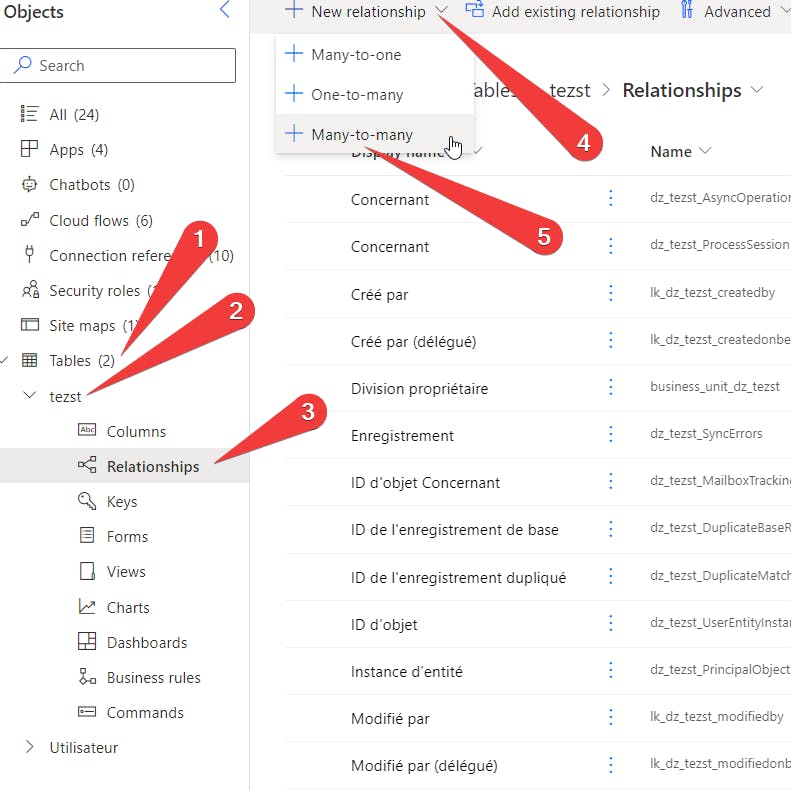
Par contre, si ce type de relation fonctionne pas trop mal avec les apps model-driven, pour les avoir utilisé dans une app Canvas, cela devient vite assez acrobatique :
Déjà, si tu ajoutes le champ dans un formulaire tu vas avoir ce type d’erreur :
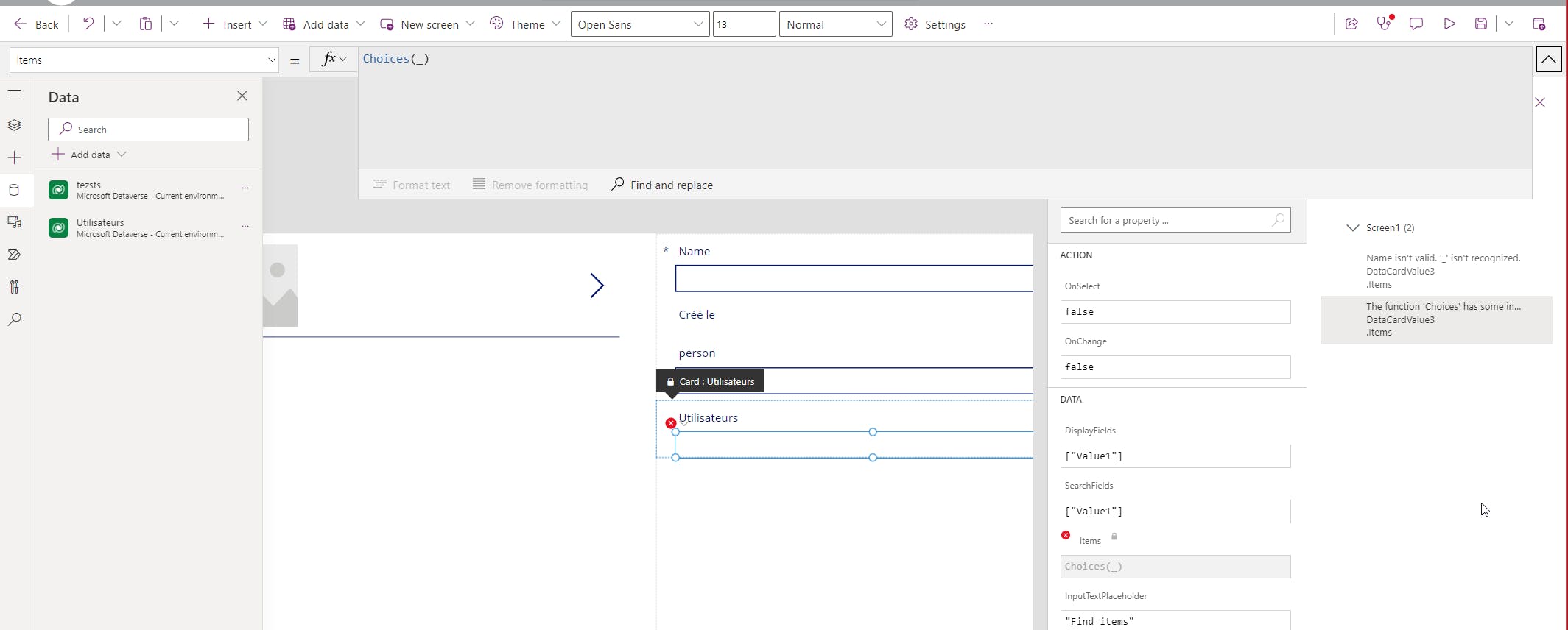
en essayant de remplacer le choice(_) par la source de donnée liée, ici utilisateurs, à nouveau un message d’erreur
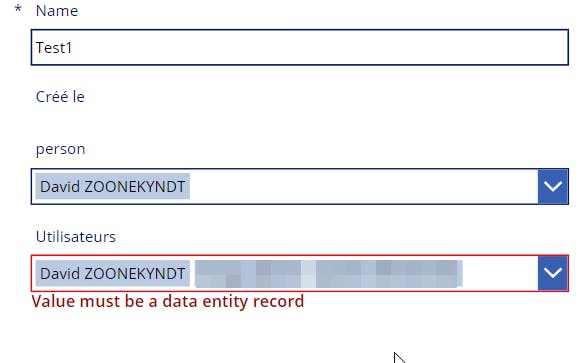
Pourtant cela est tellement simple quand le formulaire est couplé à une liste Sharepoint !
En fait, pour gérer les relations N:N avec une app Canvas, il faut faire les liaisons hors du formulaire avec les fonctions Relate() et Unrelate(), ce qui est assez poussif.
Généralement on préfère éviter les N:N autant que possible, et si on a vraiment besoin de ce type de relation, on préfère généralement créer une table intermédiaire de toute pièce. Ici par exemple, je créerai une table “Groupe de personnes” qui aura une relation 1:N avec la table “Utilisateurs” et une autre relation 1:N avec ma première table
2 si ton menu déroulant est vide :
Vérifie dans ses champs que la valeur à afficher est la bonne :
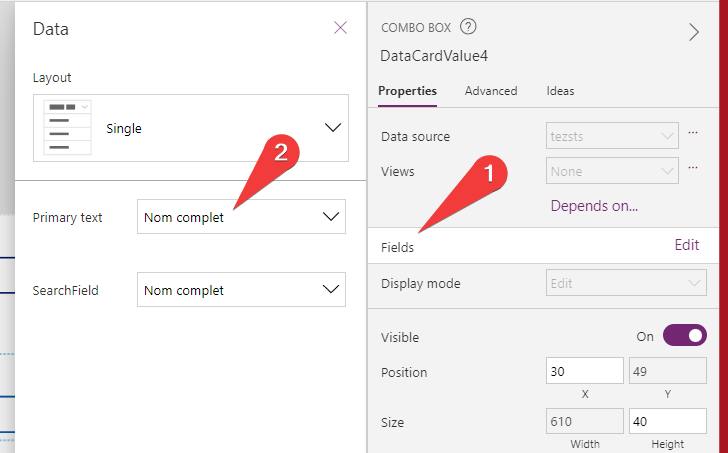
sinon active et désactive les paramètres séléction multiple et recherche, parfois ils génèrent des bugs d’affichage :
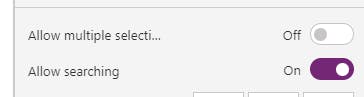
CommentID=X44UnP1OmuMMdKe, PostID=z324iIg1fpvSr5r
-
DavidZed
Membre9 février 2023 à 13h11 en réponse à: power automate ajouter un image a un fichier PDFIl faut regarder l’exécution du flux et inspecter ce qui est récupéré / envoyé comme donnée à la place de ce qui devrait être une image
CommentID=TUAC7yvD6cGAVtU, PostID=kMNdMJGIQSrrakx
-
DavidZed
Membre9 février 2023 à 18h03 en réponse à: power automate ajouter un image a un fichier PDFLe soucis vient du fait que tu utilises le lien de l’image, en fait il fait utiliser le hash/base64 de l’image (la donnée de l’image en format texte en gros)
Sur le tuto dont tu as mis le lien plus haut, tu as suivi l’option 2 et tu peux voir qu’ils arrivent au même résultat que toi, ce qu’il te reste à faire, c’est l’option 3 de ce tutoriel.
Tu vas être amenéé à remplacer ton
<img src=’AbsoluteUri’/>
par
<img src=”data:image/png;base64,@{body(‘Obtenir_les_pieces_jointes’)?[‘body’]?[‘$content’]}” width=”200″ />
Attention, les images ne doivent pas dépasser 2 Mo
Je viens de vérifier un flux similaire, j’avais mis une action OneDrive “Convertir le fichier” pour obtenir le PDF
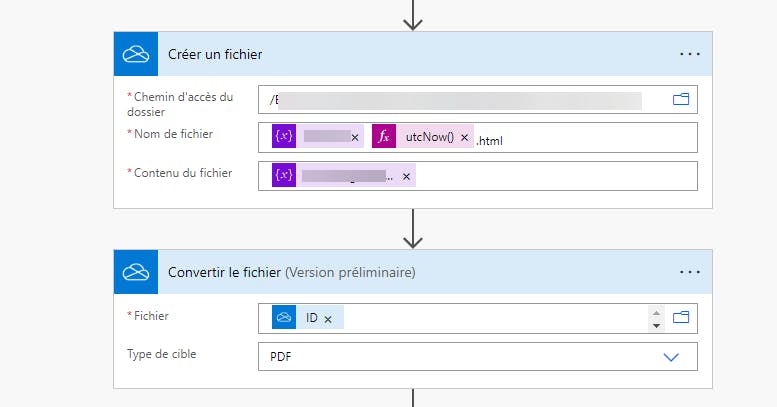
SubCommentID=1RFqBxiZ3ZL4QDv, CommentID=TUAC7yvD6cGAVtU, PostID=kMNdMJGIQSrrakx
-
DavidZed
Membre9 février 2023 à 15h51 en réponse à: power automate ajouter un image a un fichier PDFtu peux mettre les étapes de ton flux ?
SubCommentID=htzYnXlmTdCRuAv, CommentID=TUAC7yvD6cGAVtU, PostID=kMNdMJGIQSrrakx
-
-
DavidZed
Membre13 février 2023 à 12h56 en réponse à: Mettre à jour une cellule dans Excel avec Power AutomatHello, il faut identifier les endroits où tu as des actions du type “Appliquer à chacun” / “Apply to each”, ce sont généralement les étapes les plus chronophages dans un flux.
Si tu ne peux pas faire autrement que de les utiliser, il est possible d’activer le contrôle d’accès concurrentiel dans les paramètres de l’action :
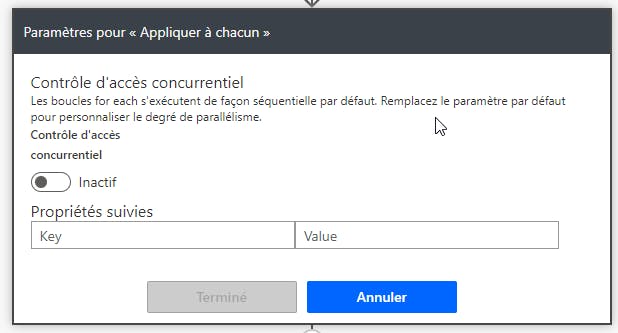
Attention, cela n’est pas compatible avec toutes les actions, et il faut faire attention avec l’utilisation de variables quand on active cette option.
SubCommentID=HEQOMovRsQK2vao, CommentID=nE2h3HqX3WkBikd, PostID=TdCVRVknEpwbnyf
-
Alors il faut que tu autorises les utilisateurs du flux à utiliser ta connexion pour ces actions:
Il faut que ton flux soit dans une solution
Il faut accéder à la page de détails du flux via
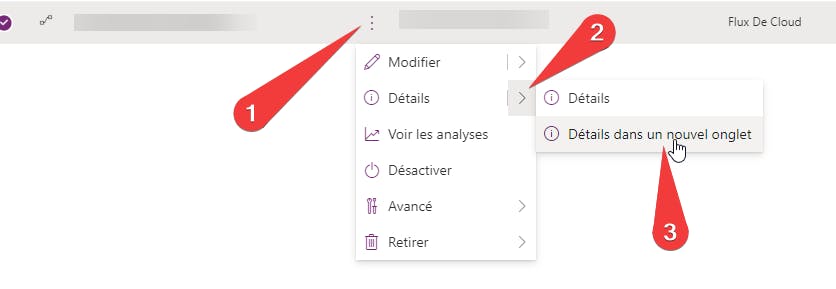
(pour l’ouvrir via l’url make.powerautomate.com)
ensuite cliquer sur Run Only Users > Edit :
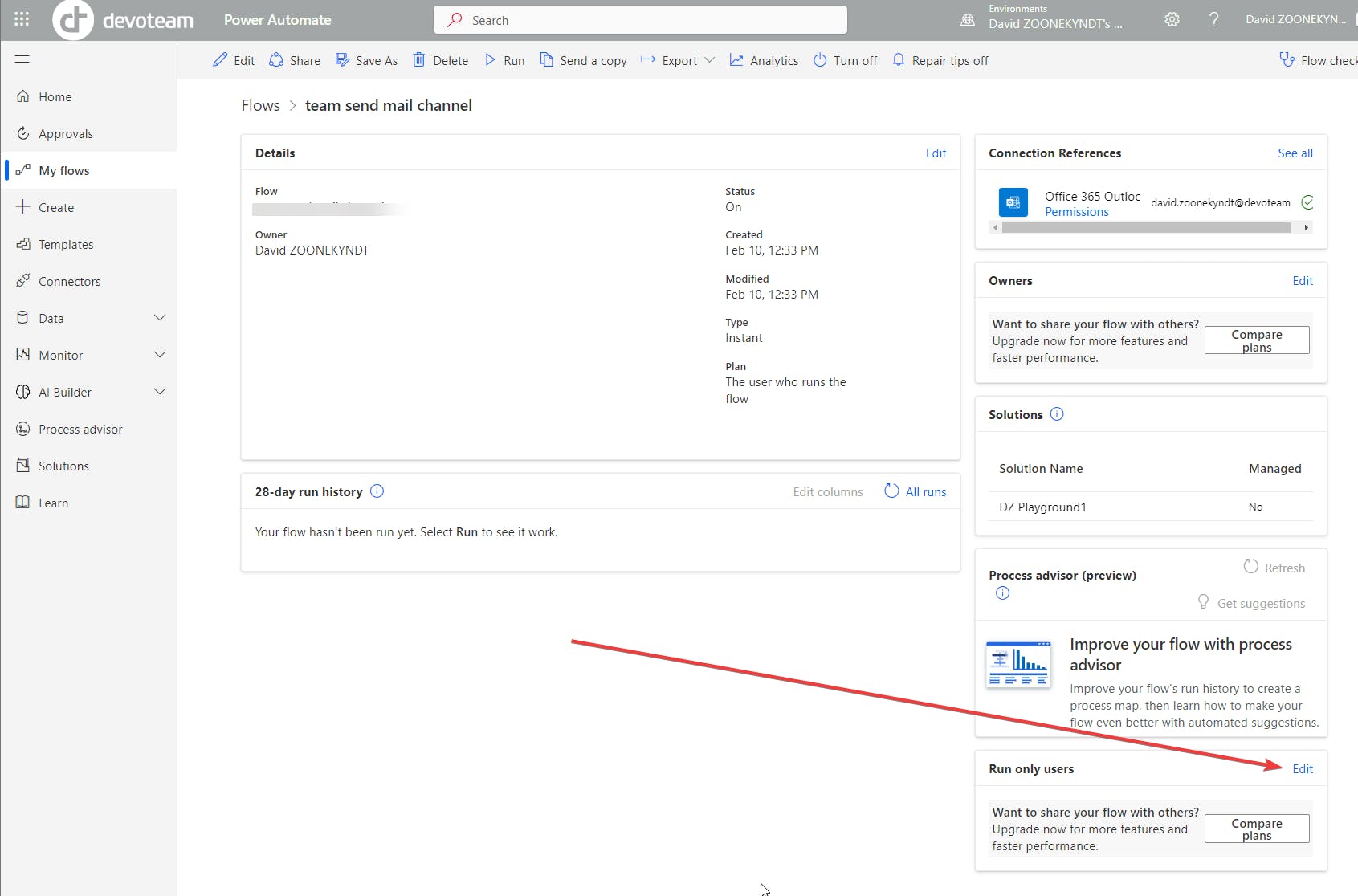
Et là dans le volet : tu indiques les personnes / groupes avec qui tu partage le flux en lecture et dans la partie connections utilisées, tu indique la connexion qui doit être utilisée (ton compte ou un compte de service)
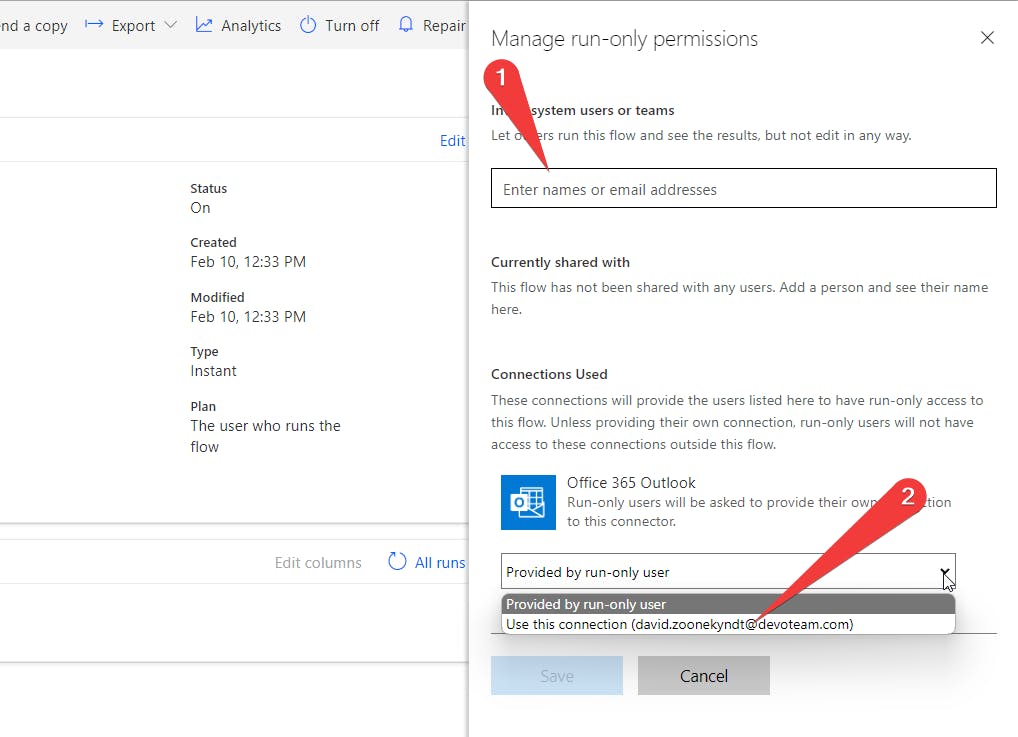
SubCommentID=VSP1AgPNsdFuDe9, CommentID=g8XVn2OeMgt81rM, PostID=WTMyDDg4soA4jN0
-
DavidZed
Membre10 février 2023 à 9h20 en réponse à: Transposer par défaut les pièces jointes d'un élément de liste dans un formulaire destinée à l'enregistrement d'une autre listeEn effet c’est beaucoup plus simple 🙂
SubCommentID=bWxILK418zOgAfa, CommentID=uBIsrFNzaajLN0G, PostID=kGQJi1MpQFAnyL3
-
La table intermédiaire des relations N:N n’est pas accessible, c’est bien cela le problème…
Dans les model Driven, dans le formulaire il faut ajouter une sous-grille en cochant la case “Related data”, et là tu pourras lier tes enregistrements.
Pour le combobox, c’est pareil si tu actives la recherche ?
SubCommentID=RCUxvra51vokdVW, CommentID=99lZ2h093tUqbgi, PostID=z324iIg1fpvSr5r
